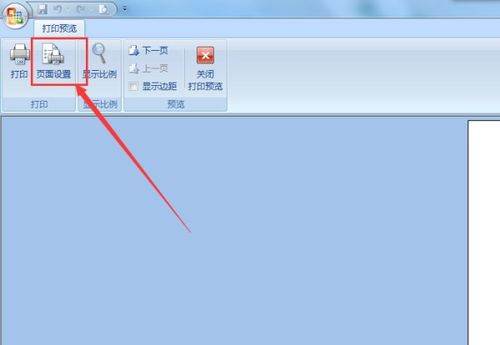mac连接windows系统文件在哪里
mac连接windows系统文件访问全指南
为什么需要跨系统访问文件?
在日常工作中,Mac用户经常需要访问windows系统上的共享文件。无论是家庭网络中的多媒体共享,还是企业环境中的团队协作,跨平台文件访问已成为现代办公的常态需求。MacOS与Windows虽然使用不同的文件系统,但通过正确的设置方法,两者之间的文件共享完全可以实现无缝衔接。
准备工作:网络环境检查
在开始设置前,确保你的Mac和Windows电脑处于同一局域网内。可以通过路由器管理界面确认两台设备都已成功连接网络。同时,建议为两台电脑设置固定IP地址或使用容易记忆的主机名,这将大大简化后续的连接过程。
Windows电脑需要开启网络发现和文件共享功能。进入"控制面板"-"网络和共享中心"-"更改高级共享设置",确保"启用网络发现"和"启用文件和打印机共享"选项已勾选。此外,建议关闭密码保护共享以简化连接过程,当然这需要在安全与便利之间做出权衡。
三种主流连接方式
方法一:通过SMB协议直接连接
SMB(Server Message Block)是Windows系统默认的文件共享协议,MacOS原生支持这一协议。在Mac上打开Finder,使用快捷键Command+K调出"连接服务器"窗口。输入格式为"smb://Windows电脑的IP地址"或"smb://Windows电脑的主机名"。
连接成功后,系统会提示输入Windows电脑的用户名和密码。这里需要注意,如果Windows使用的是Microsoft账户登录,可能需要使用完整的电子邮件地址作为用户名。连接成功后,Windows共享文件夹会像本地磁盘一样显示在Finder侧边栏中。
方法二:使用AFP协议(适合旧系统)
对于运行较旧版本MacOS的用户,Apple Filing Protocol(AFP)可能是更稳定的选择。虽然现代Windows系统不再默认支持AFP,但可以通过第三方软件如Netatalk在Windows上实现AFP共享。连接方法与SMB类似,只需将协议前缀改为"afp://"即可。
方法三:云存储中转方案
如果直接网络连接遇到困难,可以考虑使用云存储服务作为中转。将Windows上的文件上传至OneDrive、Google Drive或Dropbox等云服务,然后在Mac上下载。这种方法虽然多了一个步骤,但在网络环境复杂或需要远程访问时特别实用。
常见问题解决方案
连接超时怎么办?首先检查两台电脑的防火墙设置,确保445端口(SMB使用)没有被阻挡。在Windows防火墙中创建入站规则,允许SMB流量通过。Mac端同样需要检查防火墙,可以在"系统偏好设置"-"安全性与隐私"-"防火墙"中进行配置。
权限问题如何解决?Windows共享文件夹需要正确设置共享权限和安全权限。右键点击要共享的文件夹,选择"属性"-"共享"选项卡,添加特定用户并设置读写权限。同时在"安全"选项卡中确认相应用户的NTFS权限也已正确配置。
文件乱码怎么处理?跨平台文件传输时,中文文件名可能出现乱码。这是因为Windows默认使用GBK编码,而Mac使用UTF-8。可以在Mac终端中安装convmv工具进行批量转码,或者建议Windows用户保存文件时使用英文命名。
高级技巧与优化建议
对于需要频繁访问Windows共享的Mac用户,可以将共享文件夹添加到登录项中实现自动挂载。进入"系统偏好设置"-"用户与群组"-"登录项",将已连接的共享文件夹拖入列表即可。
使用符号链接(symbolic link)可以让Windows共享文件夹在Mac上表现得像本地文件夹一样。通过终端命令"ln -s"创建链接后,应用程序可以直接访问远程文件而无需每次都手动连接。
考虑网络性能优化,如果经常传输大文件,建议使用有线网络连接而非WiFi。千兆以太网的实际传输速度通常比无线网络稳定快速得多。同时,关闭不必要的网络服务如Bonjour也可能提升连接稳定性。
安全注意事项
虽然便利性很重要,但网络安全不容忽视。建议为文件共享设置专用账户而非使用管理员账户,并定期更改密码。在公共网络环境中,考虑使用VPN建立加密通道后再进行文件共享。
对于敏感数据,可以使用加密压缩包进行传输。macOS自带的磁盘工具可以创建加密的DMG映像文件,Windows用户则可以使用7-Zip等工具创建加密的压缩包。
定期检查共享文件夹的访问日志是个好习惯。Windows的事件查看器可以记录文件访问情况,帮助你发现异常访问行为。同时,不使用时及时断开共享连接也能降低安全风险。
总结
Mac访问Windows共享文件并不复杂,关键在于正确配置网络环境和权限设置。通过本文介绍的方法,你应该能够在几分钟内建立起稳定的跨平台文件共享。无论是SMB直接连接、AFP协议还是云存储中转,选择最适合你工作场景的方式,让Mac与Windows和谐共处,提升工作效率。
相关文章
- 新电脑激活Windows后能否退货-完整政策解析与操作指南
- 灵越7590安装Windows蓝屏问题-原因分析与解决方案
- Windows系统Jenkins安装,持续集成环境搭建-完整指南
- Netgear R7000恢复出厂设置后如何安装Windows系统-完整操作指南
- Windows管理员用户名修改指南:本地与在线账户完整教程
- Windows10教育版激活方法详解-五种合规解决方案全指南
- Windows更改CUDA安装路径:完整配置指南与避坑技巧
- Windows 10 Pro是什么意思-专业版操作系统深度解析
- Windows 10 LTSC安装商店无权限-完整解决方案指南
- 神舟战神新机Windows激活指南-从密钥验证到故障排除